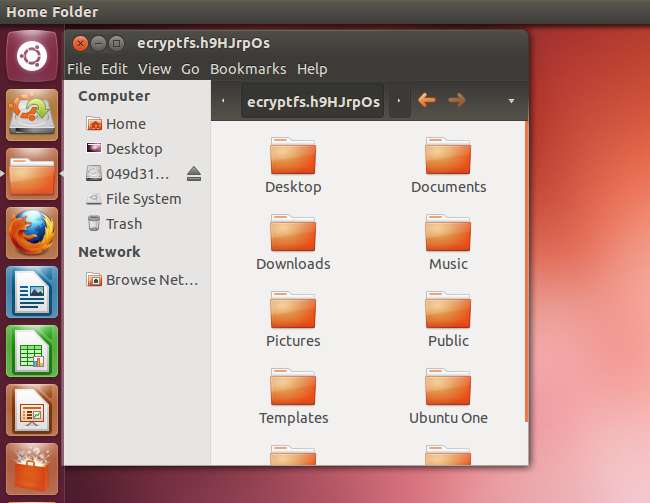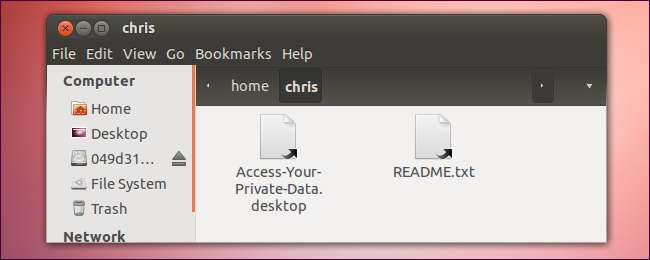
Získejte přístup k šifrovanému domovskému adresáři, pokud nejste přihlášeni - například ze živého disku CD - a uvidíte jen soubor README. K obnovení šifrovaných souborů budete potřebovat příkaz terminálu.
Předem byste také měli zálohovat přístupovou frázi pro připojení - v budoucnu to možná budete potřebovat. Zatímco eCryptfs normálně dešifruje vaše soubory pomocí přihlašovací přístupové fráze, přístupová fráze pro připojení může být nezbytná, pokud dojde ke ztrátě souborů eCryptfs.
Zálohovací heslo šifrování
Pokud používáte šifrovaný domovský adresář Ubuntu, měli byste si ponechat záložní kopii přístupové fráze pro připojení. Poté se zobrazí dialogové okno s výzvou, abyste tak učinili šifrování domovského adresáře . Zapište si tuto přístupovou frázi a uschovejte ji někde v bezpečí - v budoucnu ji možná budete potřebovat k obnovení souborů.
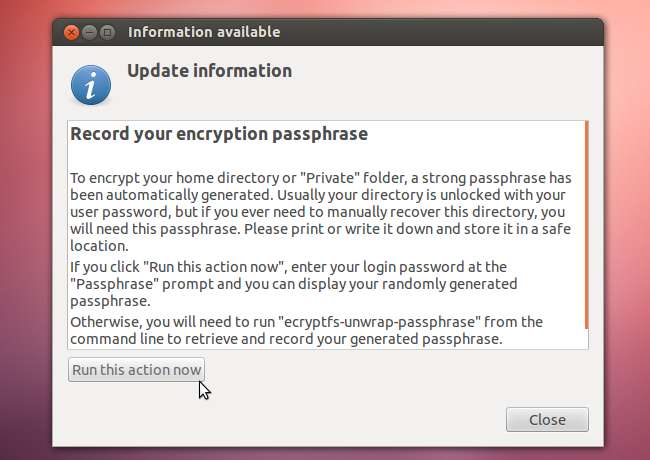
Pokud chcete tuto přístupovou frázi získat později, stačí spustit ecryptfs-unwrap-passphrase příkaz při přihlášení.

Šifrované soubory můžete obnovit i bez této přístupové fráze pro připojení, za předpokladu, že je na pevném disku stále k dispozici heslová fráze zabalená do ecryptfs. Pokud však tato data ztratíte nebo dojde k jejich poškození, budete k obnovení souborů potřebovat přístupovou frázi pro připojení.
Obnova ze živého CD
Soubory můžete obnovit spuštěním z disku CD nebo USB z disku Ubuntu. Pokud stále máte disk nebo jednotku USB, ze které jste nainstalovali Ubuntu, můžete to použít. Jinak můžete stáhněte ISO z webu Ubuntu a umístěte jej na jednotku CD, DVD nebo USB.
Přihlaste se do živého prostředí Ubuntu a zkontrolujte, zda je připojen oddíl obsahující váš šifrovaný domovský adresář. Můžete jej snadno připojit kliknutím na It ve správci souborů - zobrazí se ikona vysunutí (odpojení), která označuje připojený oddíl.

Dále spusťte terminál a spuštěním následujícího příkazu vyhledejte v připojených souborových systémech šifrované soukromé adresáře
sudo ecryptfs-recover-private

Příkaz nabídne obnovení šifrovaného adresáře, pokud ho najde.
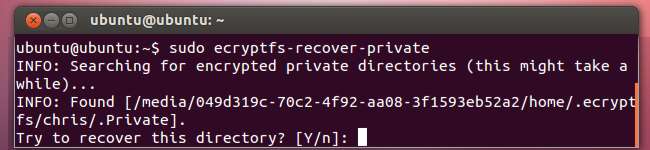
Za předpokladu, že příkaz ve vašem systému našel zabalený soubor s přístupovou frází, vyzve vás k zadání přístupové fráze pro přihlášení. Pokud tento soubor nenajde, budete potřebovat přístupovou frázi pro připojení z ecryptfs-unwrap-passphrase příkaz - doufejme, že máte kopii tohoto. Pokud tak neučiníte, nebudete moci své soubory obnovit.
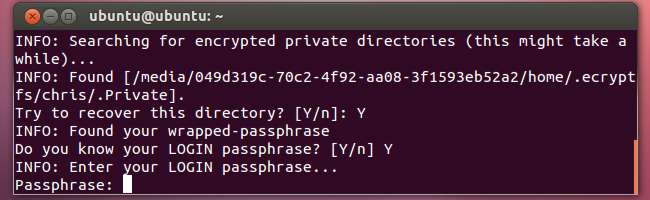
Příkaz připojí šifrovaný adresář ve vašem adresáři / tmp.

Do tohoto adresáře můžete přistupovat a zobrazit dešifrované verze svých souborů. Možná však nemáte přístup ke čtení do tohoto adresáře jako uživatel živého disku CD.

Chcete-li vstoupit do adresáře pomocí grafického prohlížeče souborů, spusťte Nautilus jako root. Stiskněte Alt + F2, zadejte gksu nautilus a stiskněte klávesu Enter.
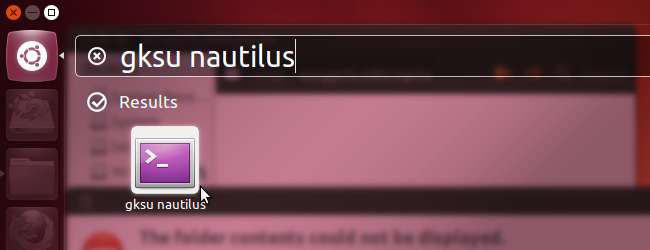
K vašim souborům budete mít přístup z okna Nautilus spuštěného jako root. Odtud můžete snadno kopírovat soubory na externí pevný disk nebo na jiné místo.